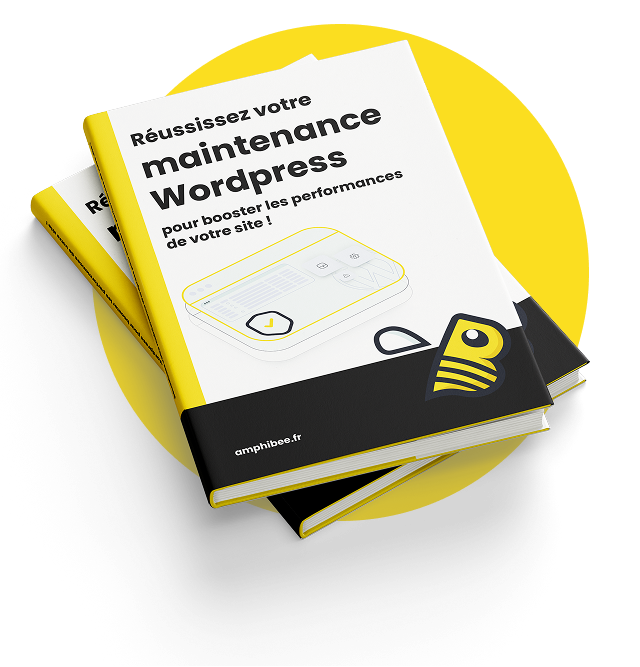Nos actus et conseils sur WordPress et WooCommerce
Exploiter tout le potentiel de WordPress et WooCommerce. Performance technique, nouveautés, bonnes pratiques : restez à la pointe avec nos experts pour booster vos projets web.

E-commerce : 10 astuces pour augmenter votre panier moyen
Maintenir son site
17 décembre 2025
Deux e-commerces peuvent attirer le même trafic, vendre les mêmes produits et générer des chiffres d’affaires aux antipodes. Comment est-ce possible ? La réponse tient en trois mots : le panier moyen. Sa formule de calcul est simple : CA (semaine, mois, année) / nombre de commandes. Il s’agit de la moyenne des sommes dépensées […]

Quelles sont les meilleures agences SEO WordPress ?
Secrets de fabrication
4 décembre 2025
Optimiser un site WordPress sans une stratégie SEO, c’est comme avoir une Ferrari sans moteur. Ça brille, mais ça n’avance pas. Heureusement, certaines agences SEO WordPress sont là pour vous filer le moteur V12 du référencement naturel : elles boostent votre trafic, votre visibilité et transforment votre site en une véritable machine à leads. Chez […]
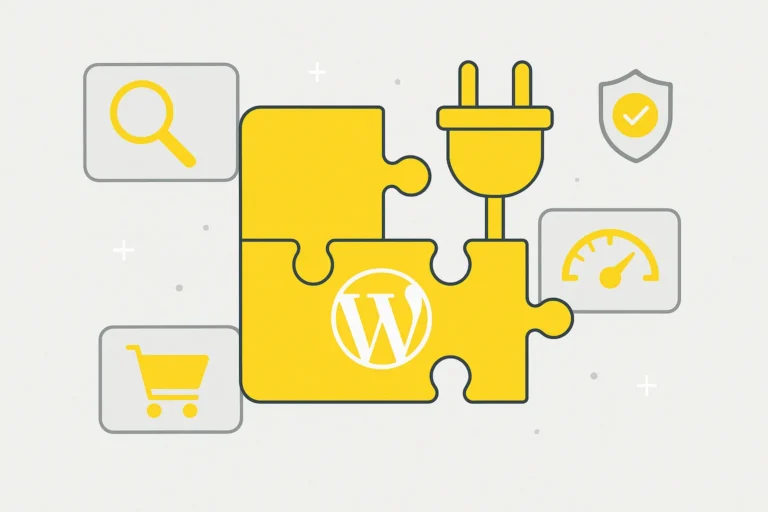
Les 15 Meilleures Extensions WordPress en 2025
Secrets de fabrication
25 novembre 2025
Les extensions WordPress, aussi appelées plugins, permettent d’ajouter facilement des fonctionnalités à un site : SEO, sécurité, e-commerce, sauvegarde, performance, design… Elles sont au cœur de l’écosystème du CMS et contribuent à sa puissance et sa flexibilité. Le répertoire officiel compte aujourd’hui plus de 60 000 extensions et de nouvelles apparaissent chaque semaine. Ce volume […]
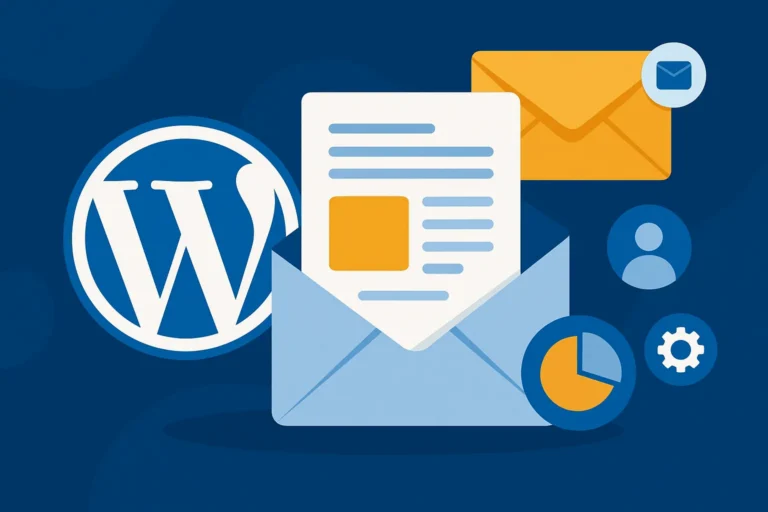
Comment créer une newsletter sur WordPress ?
Secrets de fabrication
25 novembre 2025
La newsletter reste l’un des leviers les plus performants pour fidéliser une audience, convertir des visiteurs en clients et renforcer la relation avec sa communauté selon les experts de WordPress. Reliée à WordPress, elle devient un outil central pour diffuser des contenus, promouvoir des offres ou automatiser certains parcours utilisateurs. Par défaut, WordPress ne propose […]
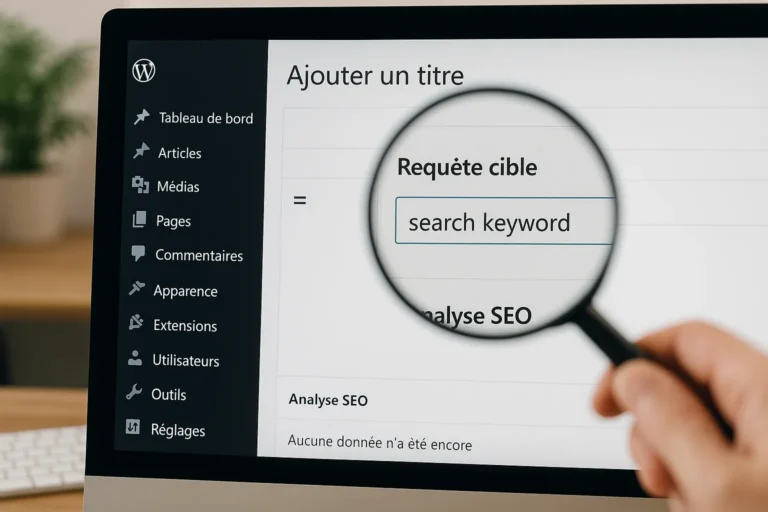
Qu’est-ce que la requête cible sur WordPress et comment l’utiliser ?
Secrets de fabrication
18 novembre 2025
En SEO, tout commence par une requête. Chaque page que vous publiez vise à répondre à une recherche précise formulée par un internaute sur Google. Pour capter ce trafic qualifié, il est essentiel de définir une requête cible : le mot-clé principal autour duquel votre contenu sera construit. Bien entendu, une page peut se positionner […]
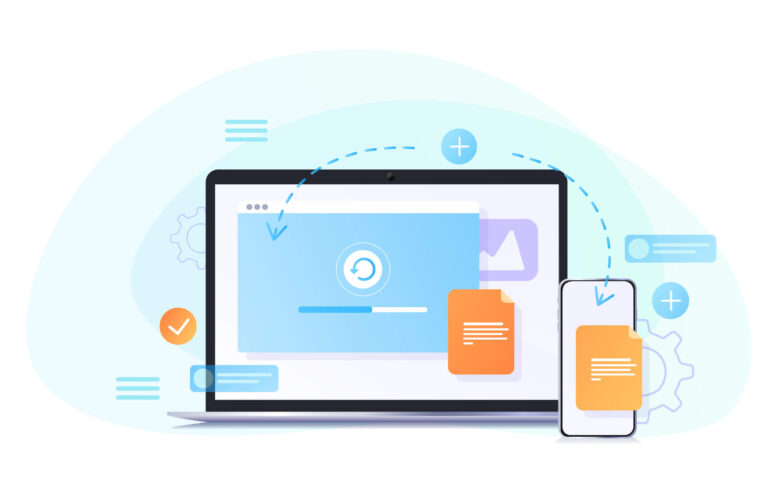
Quand est-il nécessaire de refondre son site internet ?
Maintenir son site
18 novembre 2025
La refonte de votre site internet est une étape cruciale dans la vie de toute entreprise avec une présence en ligne. Votre site web est bien plus qu’une simple vitrine virtuelle, il s’agit de votre principal outil pour attirer des clients, générer des leads et développer votre visibilité en ligne. Si vous négligez la mise […]
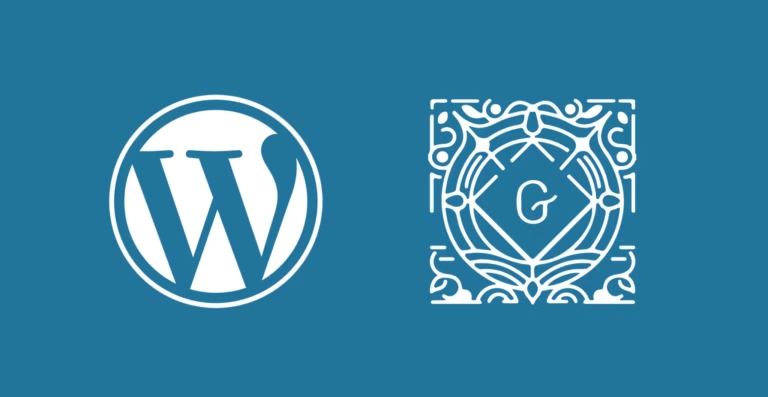
Tout savoir sur l’éditeur WordPress Gutenberg
Secrets de fabrication
18 novembre 2025
En 2018, une nouveauté dans la version 5.0 de WordPress a révolutionné l’univers WP, le rendant encore plus facile d’utilisation pour ses utilisateurs : l’éditeur de bloc Gutenberg (oui, comme le nom de l’inventeur de l’imprimerie). L’ancien éditeur, TinyMCE, ressemblait tout simplement à un logiciel de traitement de texte. Le nouvel éditeur Gutenberg facilite la […]
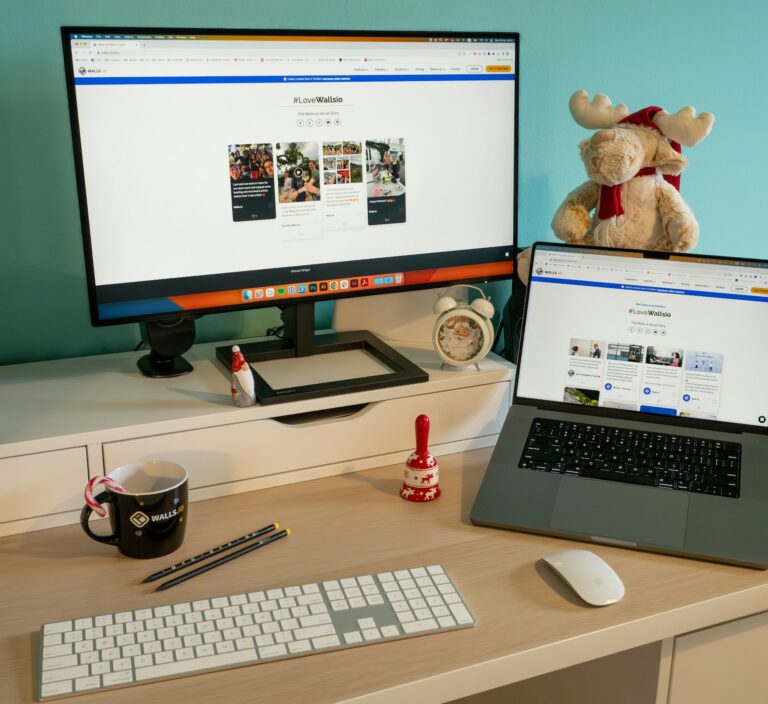
Quand faire appel à une agence web ?
Planifier son projet
18 novembre 2025
Dans un marché en constante évolution, vous savez pourquoi vous avez besoin d’un site internet. Du concept-store local à la multinationale, un site web, c’est l’opportunité de faire rayonner votre image de marque, de trouver de nouveaux clients, de fidéliser les anciens et plus globalement, de faire grandir votre chiffre d’affaires. En bref, votre site […]

Les 10 Meilleurs Hébergements WordPress : Comparatif et Conseils pour choisir le bon hébergeur
Secrets de fabrication
17 novembre 2025
L’hébergement WordPress désigne le service qui permet de stocker et de rendre accessible en ligne un site créé avec le CMS WordPress. Véritable fondation technique d’un site web, il influence directement sa vitesse, sa sécurité, sa disponibilité et sa capacité à évoluer avec le temps. Le choix de l’hébergement n’est donc pas une simple formalité […]
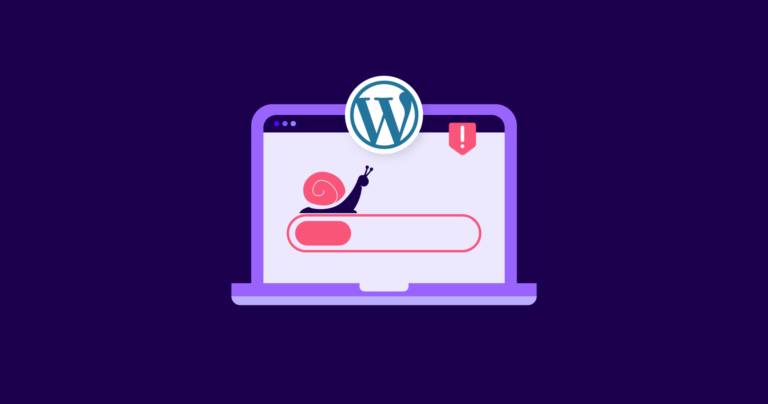
Mon WordPress est lent : Que dois-je faire ?
Maintenir son site
6 novembre 2025
Les pages de votre site web doivent idéalement charger en moins de 2 secondes. Un site dont le temps de chargement dépasse 5 secondes a un taux de rebond 2 fois plus élevé qu’un site qui se charge en 1 seconde. Chaque seconde de chargement supplémentaire peut coûter jusqu’à 7 % de conversion. Pour un […]

Migrer Webflow vers WordPress: Guide Complet
Secrets de fabrication
6 novembre 2025
WordPress occupe depuis longtemps la position de leader sur le marché des CMS et est aujourd’hui reconnu comme l’un des systèmes les plus fiables pour la création et la gestion de sites web. Actuellement, WordPress alimente plus de 43 % de l’ensemble des sites sur internet… en effet, c’est immense ! D’un autre côté, Webflow […]

9 conseils pour concevoir un site WordPress écoresponsable
Secrets de fabrication
6 novembre 2025
2,5 % de l’empreinte carbone de la France est liée au numérique. C’est plus que le secteur des déchets, qui représentent lui 2 % (source : l’Ademe). Contrairement à nos poubelles, la pollution numérique n’est pas visible. Pourtant, elle existe. Chaque site web, à son échelle, émet des gaz à effet de serre et y […]
Réussissez votre maintenance WordPress pour booster les performances de votre site !